ワークフロー・シナリオの追加
サプライ・チェーンの問題を調査する BPL ビジネス・プロセス内にワークフローを含めることができますが、場合によってはユーザにさまざまなシナリオを提示する必要があります。InterSystems Supply Chain Orchestrator™ では、これを簡単に実行できます。
このページでは、ワークフロー内にシナリオ・オブジェクトを作成および設定する方法について説明します。
各シナリオには名前、説明、時間やコスト面での影響など、さまざまなプロパティがあります。BPL 内でカスタム・プロパティを定義する必要はなく、既に必要なプロパティを備えたデータ・オブジェクト SC.Core.Data.Internal.ActionScenario を使用することができます。
概要
概要として、サンプルの BPL ダイアグラムの関連する部分のスクリーンショットを以下に示します。
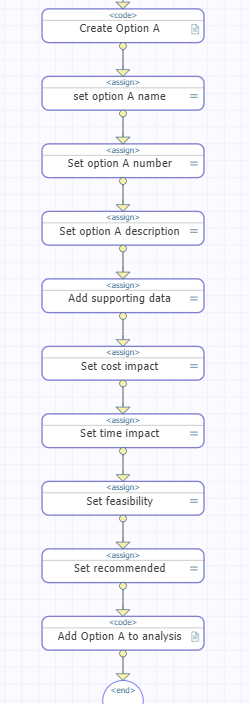
シナリオを作成する手順
BPL ビジネス・プロセス内で、以下の手順を使用して各シナリオをビジネス・プロセスに追加します。
-
<code> 要素を追加して、シナリオ・オブジェクトを作成します。具体的には、この要素に以下のように Code を指定します。
do context.createNewScenario()以下に例を示します。
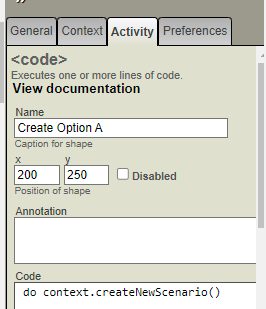
この手順は新しいプロパティをコンテキスト・オブジェクトに追加するため、context.newScenario のプロパティを設定できるようになります。
-
一連の <assign> 要素を含めます。それぞれの要素が 1 つのシナリオ・プロパティの値を指定します。例えば、以下のように optionName プロパティを割り当てます。
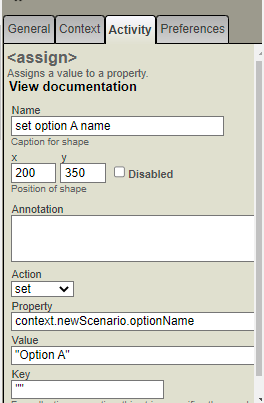
-
すべてのプロパティを指定したら、<code> 要素を追加してシナリオ・オブジェクトを作成します。具体的には、この要素に以下のように Code を指定します。
do context.addScenarioToAnalysis()以下に例を示します。
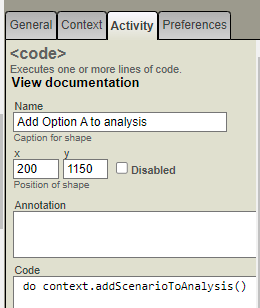
上記の手順が完了したら、別のシナリオに対して同じ一連の手順を繰り返すことができます。
これらの手順は、残りのワークフローを実装するために通常の InterSystems IRIS® ガイドラインを補足するものであることに注意してください。
シナリオのプロパティ
シナリオ・オブジェクトは、クラス SC.Core.Data.Internal.ActionScenario により定義されます。これには以下のプロパティがあり、以下の説明に従って設定できます。
-
optionNumber — ユーザへの提示に使用する、単一の文字や単一の数字など、オプションの非常に短い識別子。例は、"問題分析の例" を参照してください。
-
optionName — オプションのわかりやすい短い名前。
-
description — オプションのわかりやすい説明。
-
supportingData — 分析で使用される裏付けデータ (在庫の位置、労働力の有無など)。
-
feasibility — 数値スケールで、シナリオの実現可能性を示します。
-
recommended — これが推奨されるシナリオであるかどうかを示します。
-
costImpact — オプション/シナリオの財務的影響 (数値)。
-
timeImpact — シナリオの時間的影響。
データ型と長さの制限については、ローカルのクラス・リファレンスまたは任意の IDE で "SC.Core.Data.Internal.ActionScenario" を参照してください。